IIS Media Services 3.0 (64 ビット) 構築準備
みなさん、YouTube、ニコニコ動画、UStream大好きですよね?私も好きですよ。
Windows Media Server をオリジンサーバとして動画配信するとなると、個人ベースではトラフィック過多になることは少ないものの法人ユースではMMS, RTSP に対応した CDN が必要になりますよね。私はFX口座数業界最大手のG社に入る前はソニーが大株主であったエー・アイ・アイの CDN プラットフォーム・アーキテクチャーグループに所属しており、分散キャッシュ技術の面白さと面倒臭さの両方を身をもって経験してきました。そんな CDN 業界も採算ベースが厳しいところは軒並み、クラウドビジネスへ統廃合なされるようになりました。
そんな懐かしさを噛みしめながら自宅でスムーズ・ストリーミング環境を構築しようと思います。 FMS を使えばやりたい事はいとも簡単に実現するというのはここでは扱いません。あえて IIS Media Service 3.0 に取り組みます。
*==*==
まず必要なものを入手しておく。
注意事項
IIS Media Services 3.0 は、Microsoft インターネット インフォメーション サービス (IIS) 7 以降用の一連のメディア関連拡張機能です。IIS Media Services は、統合された HTTP ベースのメディア配信プラットフォームであり、次の機能を備えています。
- Smooth Streaming : HTTP を経由したメディアのアダプティブ ストリーミング
- Live Smooth Streaming : ブロードキャスト イベントのライブのアダプティブ ストリーミング
- ビット レート調整 : メディアがプレーヤーに配信される速度を計測
- Web プレイリスト : セキュリティ保護された、メディア コンテンツのシーケンス
この他に、IIS Media Services 3.0 に関連する次の 2 つの IIS 拡張機能もダウンロードできます。
- 詳細ログ:リアルタイムのクライアント側およびサーバー側のログ記録
- Application Request Routing (ARR): HTTP プロキシおよびキャッシュの提供
http://go.microsoft.com/?linkid=9689915
—
入手した IIS Media Service を実行するとインストールが始まる。
↓ 次へをクリックし継続する。
↓ 使用許諾契約書をよく読み、同意するなら同意チェックボックスをオンにし、次へをクリックし継続する。

↓ IIS Media Service 3.0 がグレーアウトしているので有効にし(インストール)、次へをクリックし継続する。
↓ インストール準備ができましたので、インストールをクリックし継続します。
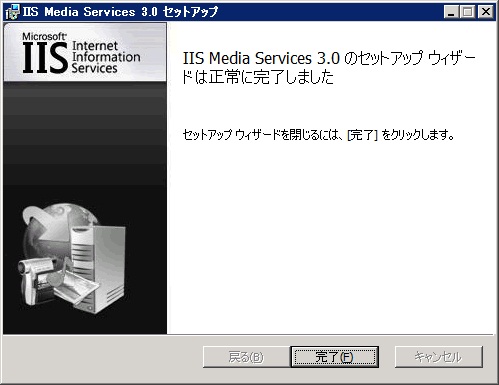
完了をクリックします。
次はサービス設定をしましょう。
===

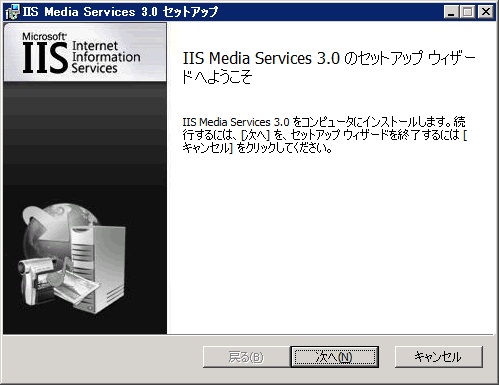
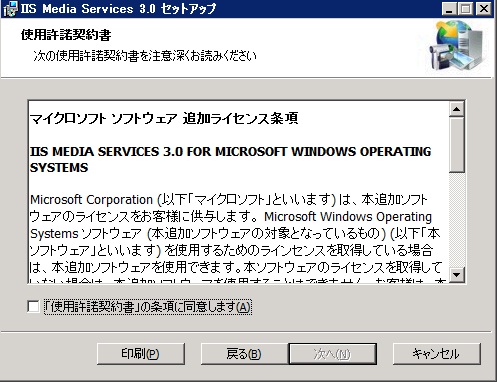
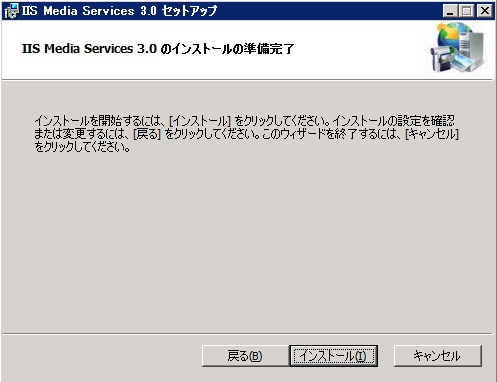

コメントは受け付けていません。